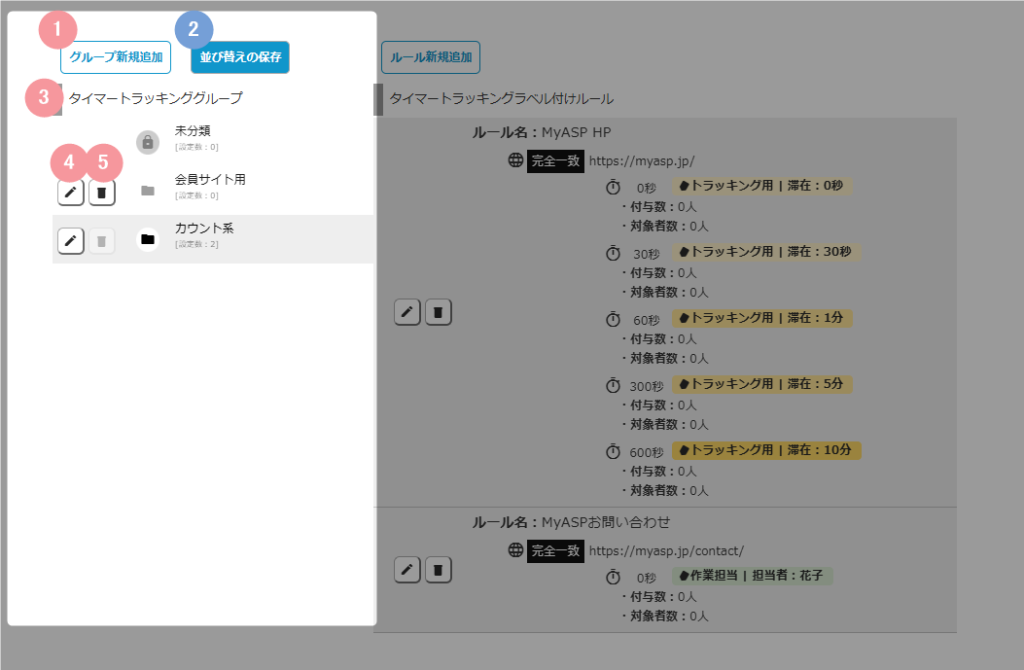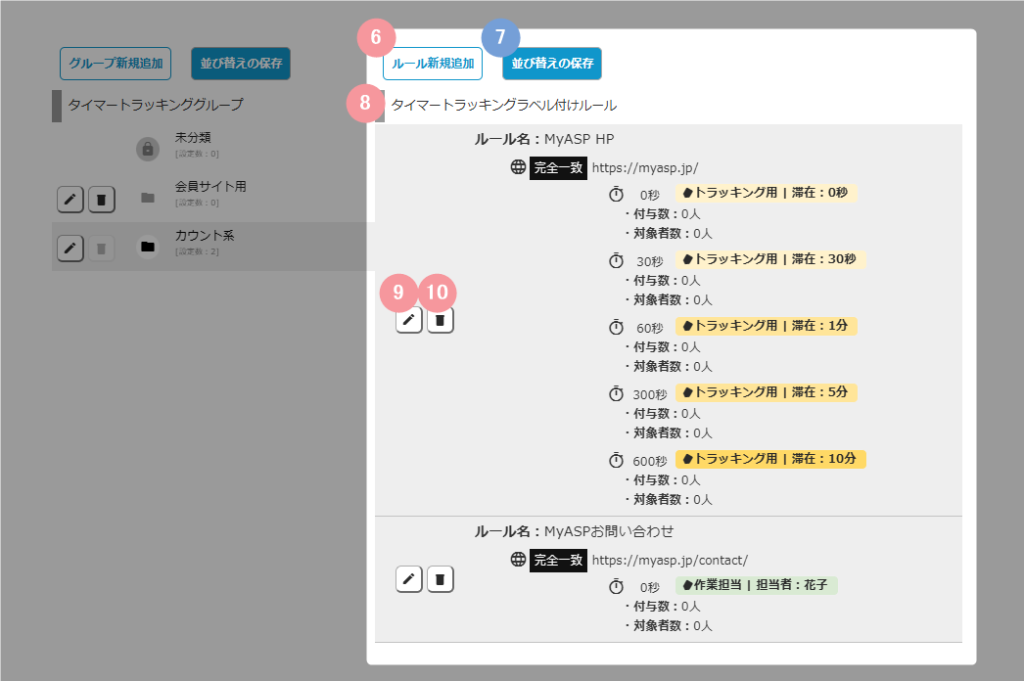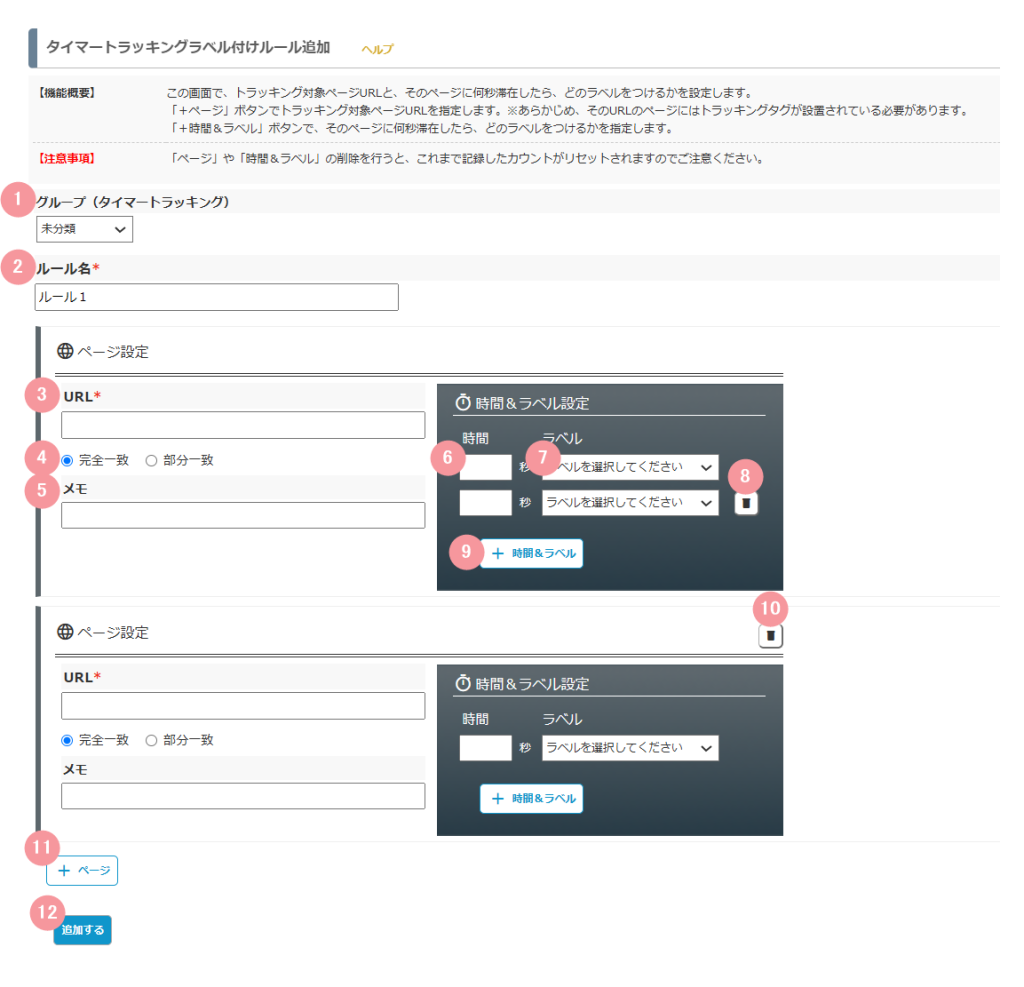※この機能は「スタンダードプラン」以上をご契約の場合のみ利用できます
MyASPトップ画面 > タイマートラッキング
の「タイマートラッキングラベル付けルール」画面では、
- タイマートラッキングを管理するための「タイマートラッキンググループ」の作成・編集・削除
- ラベルをユーザーに付与するための「タイマートラッキングラベル付けルール」の作成・編集・削除
を行うことができます。
タイマートラッキングラベル付け機能に関する詳細は下記マニュアルをご覧ください。
参考:「タイマートラッキングラベル付けルール」の使い方
画面説明
タイマートラッキンググループ
| 番号 | 項目名 | 設定内容 |
|---|---|---|
| 1 | グループ新規追加 | タイマートラッキンググループを新しく追加することができます。 |
| 2 | 並び替えの保存 | ※タイマートラッキンググループをドラッグ&ドロップで並び替えた時のみ表示されます。 並び替えたタイマートラッキンググループの順序を保存します。 タイマートラッキンググループの並び替えを反映させる際には必ずクリックしてください。 ※このボタンではタイマートラッキングラベル付けルールの並び替えは保存されません。 タイマートラッキングラベル付けルールの並び替えを保存したい場合は、タイマートラッキングラベル付けルール欄の「並び替えの保存」ボタンをクリックしてください。 |
| 3 | 一覧表示 | 作成したタイマートラッキンググループが表示されます。 |
| 4 | 編集 | タイマートラッキンググループを編集します。 編集画面では、タイマートラッキンググループ名、メモ、グループカラーの変更ができます。 |
| 5 | 削除 | タイマートラッキンググループを削除します。 |
タイマートラッキングラベル付けルール
| 番号 | 項目名 | 設定内容 |
|---|---|---|
| 6 | ルール新規追加 | タイマートラッキングラベル付けルールを新しく追加することができます。 「ルール新規追加」画面の各項目の説明はこちらをご覧ください。 |
| 7 | 並び替えの保存 | ※タイマートラッキングラベル付けルールをドラッグ&ドロップで並び替えた時のみ表示されます。 並び替えたタイマートラッキングラベル付けルールの順序を保存します。 タイマートラッキングラベル付けルールの並び替えを反映させる際には必ずクリックしてください。 ※このボタンではタイマートラッキンググループの並び替えは保存されません。 タイマートラッキンググループの並び替えを保存したい場合は、タイマートラッキンググループ欄の「並び替えの保存」ボタンをクリックしてください。 |
| 8 | 一覧表示 | 作成したタイマートラッキングラベル付けルールが表示されます。 |
| 9 | 編集 | 「タイマートラッキングラベル付けルール編集」画面に移動し、タイマートラッキングラベル付けルールの編集を行います。 |
| 10 | 削除 | タイマートラッキングラベル付けルールを削除します。 |
タイマートラッキングラベル付けルール追加・編集画面
「*」がついている項目は必須入力です。
| 番号 | 項目名 | 設定内容 |
|---|---|---|
| 1 | グループ(タイマートラッキング) | タイマートラッキングルールを追加するタイマートラッキンググループを選択します。 |
| 2 | ルール* | タイマートラッキングルールを管理する際の名前を設定します。 |
| 3 | URL* | 計測したいページのURLを入力します。 |
| 4 | 判定方法選択 | 計測するURLを「部分一致」で判定するか、「完全一致」で判定するかを選択します。 |
| 5 | メモ | タイマートラッキングラベル付けルールに対するメモを設定できます。 最大250文字まで入力できます。 |
| 6 | 時間 | URLに対して、ラベル付けをするタイミングの時間を設定します。 時間は、「秒単位」で設定します。 例)3分で設定したい場合は、「180」秒と設定する ※追加した時間は、設定保存時に自動的に昇順に並び替えられます。 |
| 7 | ラベル | 指定したURLに滞在した時間に対して付与するラベルを選択します。 |
| 8 | 削除(時間&ラベル設定) | ※「時間&ラベル」の設定行を追加した場合のみ表示されます。 追加した時間&ラベル設定の行を削除します。 |
| 9 | 時間&ラベル設定 追加 | 時間&ラベル設定の行を新しく追加します。 |
| 10 | 削除(ページ設定) | ※「ページ設定」の設定を追加した場合のみ表示されます。 追加したページ設定を削除します。 |
| 11 | ページ設定 追加 | 「ページ設定」を追加します。 1つのタイマートラッキングラベル付けルールに対して、別のURLとラベル設定を追加できます。 |
| 12 | 追加する | タイマートラッキングラベル付けルールの設定を保存します。 |
この記事は役に立ちましたか?
ご回答いただきありがとうございます!
ページURL: https://docs.myasp.jp/?p=15349